财务软件使用说明书
用友财务软件操作指南。

用友财务软件操作指南一、简介用友财务软件是一款全面的财务管理工具,适用于各种规模和行业的企业。
该软件提供了一系列功能强大的财务管理模块,包括会计、成本管理、报表分析等,帮助企业实现财务数据的准确记录、高效处理和精准分析。
本文将介绍用友财务软件的基本操作流程,以帮助用户快速上手并正确使用该软件。
二、登录和基本设置1. 打开用友财务软件,输入用户名和密码进行登录。
2. 在登录成功后,进入系统主界面。
3. 根据需要,可以在系统主界面进行一些基本设置,如修改密码、个人信息等。
三、会计科目设定1. 在用友财务软件中,会计科目是财务核算的基础,需要先进行科目的设定。
2. 在系统主界面,点击“会计核算”菜单,选择“科目管理”。
3. 在科目管理界面,可以新增、修改或删除科目。
4. 在新增或修改科目时,需要填写科目编码、科目名称、科目类别、科目性质等信息。
5. 设置科目之间的上下级关系,以构建科目体系。
四、凭证录入1. 在用友财务软件中,凭证是财务交易的记录单据。
2. 在系统主界面,点击“会计核算”菜单,选择“凭证录入”。
3. 在凭证录入界面,选择要录入的会计期间和所属科目。
4. 输入凭证号码、日期、摘要等凭证信息。
5. 填写借方金额和贷方金额,确保借贷平衡。
6. 点击保存并提交,完成凭证录入。
五、查询与报表分析1. 用友财务软件提供了丰富的查询功能,可以根据不同的需求进行查询。
2. 在系统主界面,点击“会计核算”菜单,选择“科目余额表”。
3. 输入要查询的科目范围和查询期间,点击查询。
4. 系统将显示选择科目范围内的余额表。
5. 用户还可以根据需要进行更详细的报表分析,如利润表、现金流量表等。
六、其他功能1. 用友财务软件还提供了其他一些实用的功能,如财务预算、固定资产管理等。
2. 在系统主界面,点击相应的菜单,即可进入相关功能模块。
3. 根据需要,进行相应的操作和设置。
七、系统管理1. 用友财务软件的系统管理模块用于管理用户、权限和系统设置等。
金蝶财务软件使用说明书
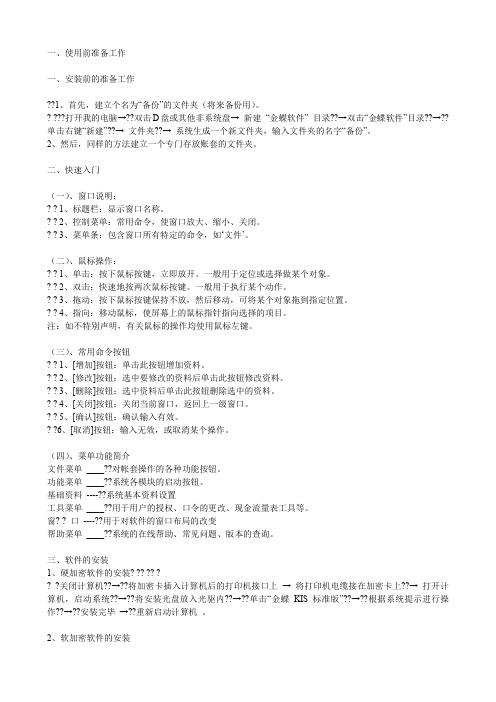
一、使用前准备工作一、安装前的准备工作??1、首先,建立个名为“备份”的文件夹(将来备份用)。
? ???打开我的电脑→??双击D盘或其他非系统盘→ 新建“金蝶软件” 目录??→双击“金蝶软件”目录??→??单击右键“新建”??→ 文件夹??→ 系统生成一个新文件夹,输入文件夹的名字“备份”。
2、然后,同样的方法建立一个专门存放账套的文件夹。
二、快速入门(一)、窗口说明;? ? 1、标题栏:显示窗口名称。
? ? 2、控制菜单:常用命令,使窗口放大、缩小、关闭。
? ? 3、菜单条:包含窗口所有特定的命令,如‘文件’。
(二)、鼠标操作:? ? 1、单击:按下鼠标按键,立即放开。
一般用于定位或选择做某个对象。
? ? 2、双击:快速地按两次鼠标按键。
一般用于执行某个动作。
? ? 3、拖动:按下鼠标按键保持不放,然后移动,可将某个对象拖到指定位置。
? ? 4、指向:移动鼠标,使屏幕上的鼠标指针指向选择的项目。
注:如不特别声明,有关鼠标的操作均使用鼠标左键。
(三)、常用命令按钮? ? 1、[增加]按钮:单击此按钮增加资料。
? ? 2、[修改]按钮:选中要修改的资料后单击此按钮修改资料。
? ? 3、[删除]按钮;选中资料后单击此按钮删除选中的资料。
? ? 4、[关闭]按钮:关闭当前窗口,返回上一级窗口。
? ? 5、[确认]按钮:确认输入有效。
? ?6、[取消]按钮:输入无效,或取消某个操作。
(四)、菜单功能简介文件菜单____??对帐套操作的各种功能按钮。
功能菜单____??系统各模块的启动按钮。
基础资料----??系统基本资料设置工具菜单____??用于用户的授权、口令的更改、现金流量表工具等。
窗? ? 口----??用于对软件的窗口布局的改变帮助菜单____??系统的在线帮助、常见问题、版本的查询。
三、软件的安装1、硬加密软件的安装? ?? ?? ?? ?关闭计算机??→??将加密卡插入计算机后的打印机接口上→ 将打印机电缆接在加密卡上??→ 打开计算机,启动系统??→??将安装光盘放入光驱内??→??单击“金蝶KIS标准版”??→??根据系统提示进行操作??→??安装完毕→??重新启动计算机。
金蝶K3说明书(财务会计核算软件、使用说明书)
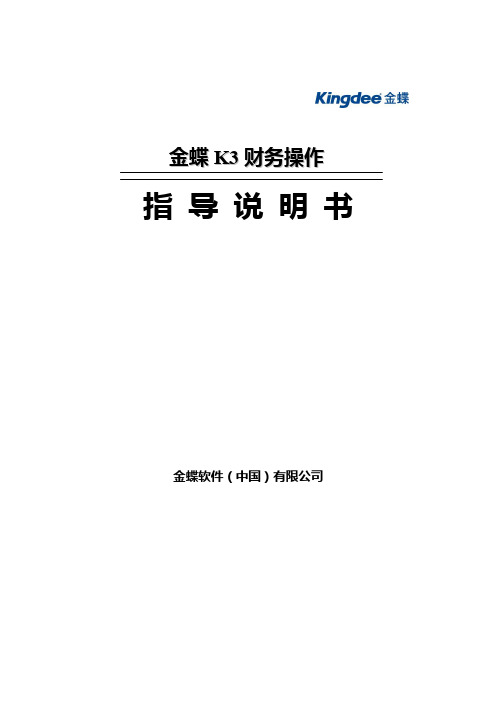
金蝶K3财务操作指导说明书金蝶软件(中国)有限公司一、总帐系统(一)日常业务处理1、凭证录入凭证录入功能就是为用户提供了一个仿真的凭证录入环境,在这里,可以将您制作的记账凭证录入电脑,或者根据原始单据直接在这里制作记账凭证。
在凭证录入功能中,系统为您提供许多功能操作以方便您高效快捷地输入记账凭证。
步骤:在“金蝶K/3主控台”,选择【财务会计】→【总帐】→【凭证处理】→双击【凭证录入】在输入会计分录前可通过“查看”菜单中的“选项”进行一些预先设置。
如图示:录入记帐凭证时应注意:1、凭证号、序号由系统自动编排,用户不需自已编号。
2、录入凭证日期时点击“日期”旁的按钮,弹出日历后选择即可,也可自已手工自行输入。
但应注意,系统不接受当前会计期间之前的日期,只允许输入当期或以后各期业务,而且过帐时,只处理本期的记帐凭证。
3、凭证摘要的录入有三种方法:a.直接录入;b.如选择了“查看”菜单“选项”中的自动携带上条分录摘要信息,则系统会自动复制上条记录摘要到下条;c.或者在英文标点状态下,双击键盘右边“DEL”的按键,也可以快速复制上条分录摘要;d.按F7键或工具栏上的“代码”按钮建立摘要库,需要时调用。
建立摘要库的步骤为:点击记帐凭证中的摘要栏,按下F7键或工具栏“代码”按钮→编辑→新增→录入类别、代码、名称(注意:如没有“类别”,需点击类别旁的按钮去增加)→保存。
如再增加摘要,则重复此操作。
4、输入会计科目的方法有几种:a.直接手工录入会计科目代码;b.定义了助记码的可输入助记码;c.如在“查看”菜单选项中选择“自动显示代码提示窗口”的,可双击代码提示窗的科目即可;d.按F7建或工具栏中的“代码”按钮也可以调出会计科目模板来选。
5、按空格键可转换金额的借贷方向;负号可使金额变为红字;CTRL+F7键可将凭证中借贷方差额自动找平;按ESC键可删除金额。
6、如果会计科目设了按核算项目核算的,需将所有核算项目内容填列完毕后,系统才允许保存凭证。
用友财务软件说明书(1)
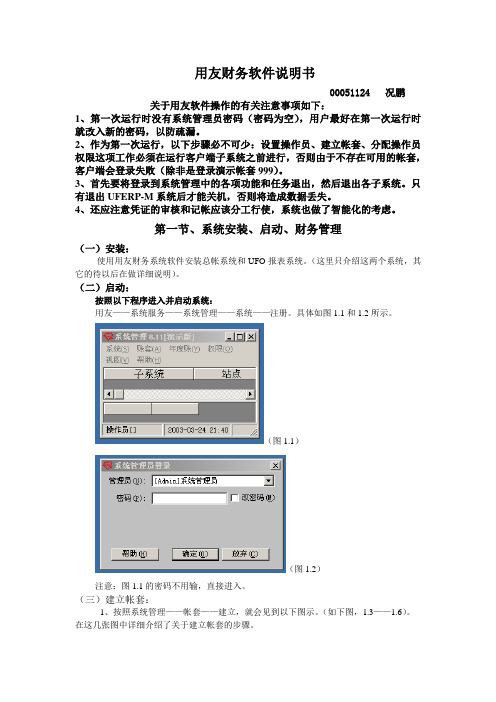
用友财务软件说明书00051124 况鹏关于用友软件操作的有关注意事项如下:1、第一次运行时没有系统管理员密码(密码为空),用户最好在第一次运行时就改入新的密码,以防疏漏。
2、作为第一次运行,以下步骤必不可少:设置操作员、建立帐套、分配操作员权限这项工作必须在运行客户端子系统之前进行,否则由于不存在可用的帐套,客户端会登录失败(除非是登录演示帐套999)。
3、首先要将登录到系统管理中的各项功能和任务退出,然后退出各子系统。
只有退出UFERP-M系统后才能关机,否则将造成数据丢失。
4、还应注意凭证的审核和记帐应该分工行使,系统也做了智能化的考虑。
第一节、系统安装、启动、财务管理(一)安装:使用用友财务系统软件安装总帐系统和UFO报表系统。
(这里只介绍这两个系统,其它的待以后在做详细说明)。
(二)启动:按照以下程序进入并启动系统:用友——系统服务——系统管理——系统——注册。
具体如图1.1和1.2所示。
(图1.1)(图1.2)注意:图1.1的密码不用输,直接进入。
(三)建立帐套:1、按照系统管理——帐套——建立,就会见到以下图示。
(如下图,1.3——1.6)。
在这几张图中详细介绍了关于建立帐套的步骤。
按照上图输入信息,如果完成请按下一步按扭。
然后,见(图1.4)上述空白处最好完全填写,填完信息后继续下一步,入下图(1.5)所示次项内容最好照实际情况填写,为了以后备查。
在这里最好点击‘按行业性质预置科目’选择框。
然后,继续下一步操作。
如(图1.6)接着,会出现可创建帐套了的对话框,选择‘是’即可。
出现(图1.7)。
这时,你可以根据公司的大小选择存货的详细程度及级别(如供货方的情况、部门情况、地区情况等)但最好也是不应改动。
然后按确定按扭,便会出现(图1.8)按确定即可。
2、接着操作如下:系统管理——权限——操作员——增加(在这里可增加你所需要的人数),如下例我只增加一个人,见图1.9所示。
3、操作如下:系统管理——权限——权限——增加(点击人名,选中你自己的演示帐套,这里增加的是总帐)入图2.0。
金蝶KIS专业版财务软件新建账套总账全流程操作说明书
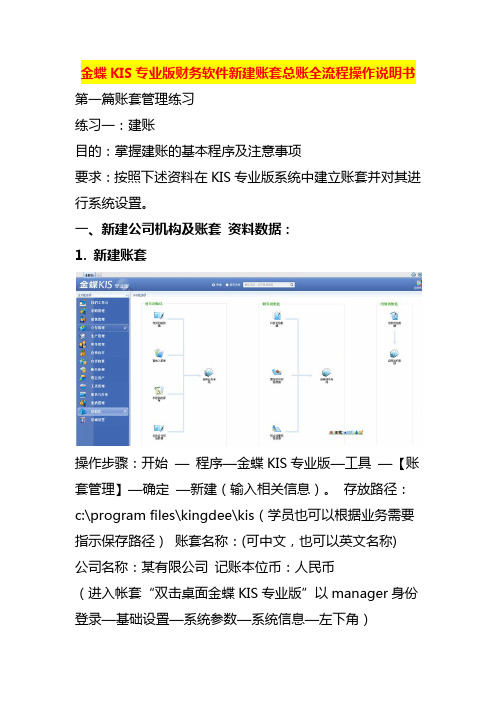
金蝶KIS专业版财务软件新建账套总账全流程操作说明书第一篇账套管理练习练习一:建账目的:掌握建账的基本程序及注意事项要求:按照下述资料在KIS专业版系统中建立账套并对其进行系统设置。
一、新建公司机构及账套资料数据:1. 新建账套操作步骤:开始— 程序—金蝶KIS专业版—工具—【账套管理】—确定—新建(输入相关信息)。
存放路径:c:\program files\kingdee\kis(学员也可以根据业务需要指示保存路径)账套名称:(可中文,也可以英文名称)公司名称:某有限公司记账本位币:人民币(进入帐套“双击桌面金蝶KIS专业版”以manager身份登录—基础设置—系统参数—系统信息—左下角)会计期间界定方式:自然月份账套启用期间:2020年10月(建账后,进入账套—基础设置——系统参数——会计期间——设置会计期间——左上角的启用会计年度)2.设置账套自动备份(1)开启SQL Server Agent服务(安装好KIS后,一般随开机自动启动)操作步骤:①开始——所有程序——启动——服务管理器/加密服务器②桌面“我的电脑”——管理——服务和应用程序——服务——SQL Server——重启动)(2)每隔7天自动备份一次,每次备份时间设置为21:00 操作步骤:建立帐套后不要退出—点备份右边的黑三角—自动备份—调整相关信息—确定(3)重启加密服务器(方案设定保存后,必须重启加密服务器自动备份设置才生效)操作步骤:开始—程序—金蝶—工具—加密服务器—进入—最小化练习二:账套恢复与备份目的:掌握账套恢复与备份操作与注意点要求:根据练习一建立的账套对其进行恢复与备份处理。
资料数据:1. 账套备份(手动备份)备份账套号:系统自动指定账套文件名:某电子。
迅兔财务软件使用说明书.doc
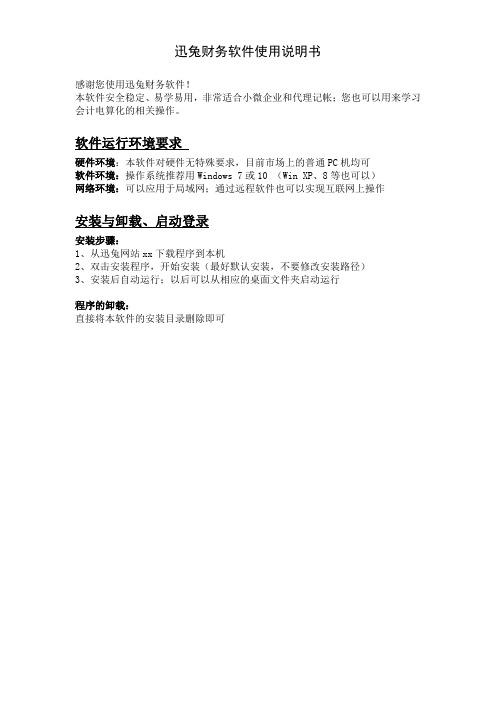
迅兔财务软件使用说明书感谢您使用迅兔财务软件!本软件安全稳定、易学易用,非常适合小微企业和代理记帐;您也可以用来学习会计电算化的相关操作。
软件运行环境要求硬件环境:本软件对硬件无特殊要求,目前市场上的普通PC机均可软件环境:操作系统推荐用Windows 7或10 (Win XP、8等也可以)网络环境:可以应用于局域网;通过远程软件也可以实现互联网上操作安装与卸载、启动登录安装步骤:1、从迅兔网站xx下载程序到本机2、双击安装程序,开始安装(最好默认安装,不要修改安装路径)3、安装后自动运行;以后可以从相应的桌面文件夹启动运行程序的卸载:直接将本软件的安装目录删除即可新手指南如何开始?为了使用本公司财务软件记录自己的会计业务,您必须要创建自己的账套文件;账套文件是一种特定格式的文件,类似Excel文件,里面包括一个公司的全部账务数据;如果你有多个公司的账(或公司有多套账),则可以创建多个账套文件,各文件之间没有干扰。
平时做完工作后,需备份账套文件并保存到安全的地方。
创建账套文件的方法:点击软件登陆窗口中的“新建”按钮。
如下图所示: (如果需要登录已有的账套文件,请点击图中“链接”按钮,找到账套文件即可;链接方法详细说明)对于新手,我们建议多创建几个测试账套,多做几遍试试,了解数据勾稽关系和总体流程,然后再正式开始做帐。
登录新创建的账套后,显示的是账套初始化界面,此操作比较复杂,请看后面的详细介绍,此处不再说明。
日常帐务流程在完成新建账套及初始化后,就启用账套、进入日常的会计业务处理;标准的日常处理流程是:制作凭证→凭证审核、记账;任何时间都可以查询、打印账表。
每个月的月末,需要做的工作有:结转损益→本期结账→检查总账是否正确;总账检查完成后,就进入下个月的会计业务处理。
大致的账务操作流程如下图:提示:如果以前期间的账务有问题,可使用“反结账”,“反记账”,“反审核”等功能,退回指定期间进行处理。
备份说明很多意外情况会导致数据丢失,使用本软件,必须按下面要求备份数据!如何备份?方法1:点击软件退出窗口上的“备份”按钮,如下图;然后将备份出来的文件拷贝到安全的存放地点。
金蝶使用说明书

金蝶使用说明书一、引言金蝶是一款功能强大的企业管理软件,可帮助企业实现财务管理、人力资源管理、供应链管理等多个方面的业务管理,并提供数据分析和决策支持。
本文档将详细介绍金蝶的安装、基本功能使用方法以及高级功能的使用说明。
二、安装金蝶1. 下载金蝶软件包在金蝶官网下载页面,选择适合您操作系统的版本,并进行下载。
2. 安装金蝶软件双击下载的安装文件,按照提示进行安装金蝶软件。
三、登录和基本功能的使用1. 打开金蝶软件安装完成后,在桌面上找到金蝶的图标,双击打开软件。
2. 登录金蝶账号在登录界面输入您的账号和密码,点击登录按钮。
如果您还没有金蝶账号,点击注册按钮进行账号注册。
3. 导航栏功能金蝶的导航栏位于软件窗口的顶部,包含了主要的功能模块。
通过点击不同的功能模块,可以进入对应的界面进行具体操作。
4. 创建新的数据在金蝶的各个功能模块中,您可以点击“新建”按钮创建新的数据,填写相关信息并保存。
5. 查询和检索数据在金蝶的各个功能模块中,您可以使用查询和检索功能找到需要的数据。
根据条件设置查询参数,并点击查询按钮即可。
四、高级功能的使用说明1. 财务管理金蝶提供了强大的财务管理功能,包括会计核算、资产管理、成本控制等。
在财务管理模块中,您可以进行科目设置、账簿管理、凭证录入等操作。
2. 人力资源管理金蝶的人力资源管理模块可以帮助企业管理员工档案、薪资核算、绩效考核等信息。
在人力资源管理模块中,您可以进行员工信息管理、薪资计算、绩效评估等操作。
3. 供应链管理金蝶的供应链管理模块可以帮助企业管理采购、库存、销售等业务流程。
在供应链管理模块中,您可以进行采购订单管理、库存管理、销售订单管理等操作。
五、常见问题解答1. 金蝶软件打不开怎么办?请确保金蝶软件已成功安装,并检查操作系统和软件版本是否兼容。
如果问题仍然存在,请联系金蝶客服解决。
2. 如何备份金蝶的数据?在金蝶的系统设置功能中,有数据备份和还原的选项。
用友财务软件使用说明书

用友财务软件使用教程(一)第一节系统管理企业级会计信息系统与传统的会计信息系统有着根本的不同,它由三大系列、十几个子系统构成,各个子系统为同一个主体的不同需要服务,本身具有相对独立的功能,但彼此之间又具有紧密的联系.它们共用一个数据库,具有公共的基础信息,拥有相同的账套和年度账。
只有这样,才能达到数据共享,最终实现财务、业务一体化的管理。
一、系统管理的主要功能系统管理模块主要功能是对系统的各个子系统进行统一的操作管理和数据维护,具体包括以下几个方面:1。
账套管理账套指的是一组相互关联的数据。
一般来说,可以为企业中每一个独立核算的单位建立一个账套,系统最多可以建立999套账.账套管理包括账套的建立、修改、引入、输出等。
2. 年度账管理在企业级会计信息系统中,用户不仅可以建立多个账套,而且每个账套中还可以放不同年度的会计数据.这样,对不同核算单位、不同时期的数据只需要设置相应的系统路径,就可以方便地进行操作.年度账管理包括年度账的建立、清空、引入、输出和结转上年数据。
3. 操作权限的集中管理以及安全机制的统一设立为了保证系统及数据的安全与保密.系统管理提供了操作员及操作权限的集中管理能。
通过对系统操作分工和权限的管理一方面可以避免与业务无关的人员进入系统,另一方面可以对系统所含的各个子产品的操作进行协调以保证各负其责,流程流畅。
操作权限的集中包括设定系统各模块的操作管理员以及为操作员分配一定的权限。
设立统一的安全机制包括数据库的备份、功能表及上机日志。
二、系统启用的及基本流程1. 新用户操作流程三、启动系统管理启动系统管理将涉及到具体操作过程,下面以用友财务及企管软件UFERP—M8.ll为例进行具体说明。
首先,选择桌面上的【开始】→【程序】、→【用友财务及企管软件 UFERP-M8.11】、→【系统服务】,→最后单击【系统管理】,即可启动。
系统管理一般以后台方式运行,用户如果要进行系统设置操作,需单击任务栏上的“系统管理”按钮,打开系统管理窗口如图2-3所示。
- 1、下载文档前请自行甄别文档内容的完整性,平台不提供额外的编辑、内容补充、找答案等附加服务。
- 2、"仅部分预览"的文档,不可在线预览部分如存在完整性等问题,可反馈申请退款(可完整预览的文档不适用该条件!)。
- 3、如文档侵犯您的权益,请联系客服反馈,我们会尽快为您处理(人工客服工作时间:9:00-18:30)。
财务软件使用说明书
XXX财务软件简单操作教程
一,如何进入软件双击桌面图标------从用户名称下拉菜单选择好用户的名字-------输入密码-------确定------在文件(在左上角)------打开帐套--------选择好要打开的帐套的名称--------打开(如果已建好的帐套名称找不到,到最上面的查找范围下拉菜单里查找)
二,建立新帐套在文件里(左上角)------新建帐套------输入文件名称(一般为企业名称)-------保存-----下一步-----输入帐套名称(一般也为公司名称)------请选择贵公司所属行业------小企业会计制度(用鼠标选中)------下一步----(本位币一般不变)下一步------(定义会计科目结构也不用变)下一步------录入帐套启用会计期间(几月份开始做帐就启用期间为几期)-----打开(如果已建好的帐套名称找不到,到最上面的查找范围下拉菜单里查找)
三.帐套的初始化
1.点根蒂根基资料下拉菜单------凭证字-----一般改为记,
2.点击帐套选项------凭证-----左边1.2.
3.4筐打对号,右1.3筐打对号,------点下面的的高级------答应核算项目分级表现前打上对号-----凭证------左边 1.2.3.6.7打对号-----右边 1.打对号------数
目保留几位小数能够自己设置好-----肯定----肯定----肯定 3.点击币别-----点右边的增加-----输入币别代码-----币别称号-----当期的期初汇率-----增加-----封闭 4.点击核算项目----点中往来单位------点最右边的增加----代码:01,称号:应收账款----增加------称号;应付账款-----增加----(其他的往来核算也类同增加,一般往来核算为应收账款,应付账款,其他应收款,其他应付款)增加具体的往来单位:例:应收账款下有正威软件和XXX用鼠标点中01应收账款-----点右边的增加-----代码----称号:XXX软件----上级代码:01----增加用鼠标点中01应收账款-----点右边的增加-----代码----称号:XXX----上级代码:01----增加(其他类推增加)5,点击部门---点右边增加----代码;01,部门称号;管理部门-----增加-----部门代码部门称号:生产部门-----增加----封闭(这步只有金蝶尺度版才操纵)6,会计科目的增加a,核算项目科目的修改双击会计科目-----选中资产-----点中应收账款-----点右边修改-----核算项目下拉菜单中选中往来单位---肯定(其他几个设为核算项目的会计科目也做同样的修改,设为往来单位核算)b,明细科目的增加例如在1002.银行存款下增加2个明细科目,一个为XXX,另外一个为XXX.选中资产----点中1002银行存款----点右边的增加-----科目代码为-----科目称号为XXX-----增加----再增加另外一个-----代码为-----称号为XXX------增加c,数目金额
式的设置资料,产成品等科目能够进行数目金额式核算点击资料或下面的明细科目---右边修改----在数目金额辅助核算前打对号---输入计量单位----肯定(资料,产成品以及它们的明细科目只需进行数目核算都要进行数目金额式的修改)7,进行外币核算的设置选中要设置的科目----修改----币别核算-----核算所有币别-----期末调汇-----肯定
四,初始数据的录入
1,初始数据的录入a,双击初始数据-----在左上角为人民币的情况下录入人民币金额-----几个设为核算项目的科目----双击打对号符号-----录入数据(从什么核算项目进只能录入本科目的数据,其他的从自己的科目进入)-----点下面的保存b,在左上角人民币的下拉菜单中挑选数目-----录入数目的数目余额c,在左上角人民币的下拉菜单中挑选美圆-----录入原币期初余额------本位币期初余额d,点击人民币下拉菜单下的试算平衡表-----看试算平衡不-----不平衡找出问题进行修改-----直到平衡2,帐套启用先到我的电脑里新建个存放备份数据的文件夹-----双击启用帐套-----继续-----挑选备份路径(刚新建的一文件夹)-----肯定---肯定----完成五,软件的运用
操纵流程(1):凭证录入------凭证过帐-----结转损益----凭证再过帐----期末结转(要录入下期的凭证时操纵)1,凭证
录入:点击凭证录入----填制择要----鼠标点到会计科目上----点上面的获得(或快捷键F7)选中相应的会计科目----填入金额-----填好填制日期,凭证字,附票据张数(凭证号和顺序号为软件主动生成不可修改)----再同样的办法填制贷方----保存----再填制下张a,(会计科目是往来单位的填制:先选中会计科目----再把鼠标放到会计科目下面的一格----再获得(或F7)选中具体单位)b,假如是数目金额核算的,到凭证下面填好数目,单价软件会主动反算出来2,凭证过帐:点击凭证过帐----前进---前进----完成3,结转损益:点击结转损益----前进----选好凭证字----前进---前进---完成4,凭证再过帐一次:操纵同第一次过帐(第二次过帐后软件将本月的所稀有据将生成好,明细账,报表就能够到相应的位置查询)六:凭证的修改。
